
В Excel можна легко отримати біржові та географічні дані. Для цього потрібно ввести текст у клітинку та перетворити його на дані типу "Біржова" або "Географія". Ці два типи даних вважаються зв'язаними, оскільки вони мають підключення до джерела даних в Інтернеті. Це дає змогу отримувати різноманітні корисні відомості, з якими можна працювати та які можна оновлювати.
Примітка.: Якщо Excel розпізнає введені дані як традовані фінансові інструменти або географічне розташування, буде передбачено встановити зв'язаний тип даних ("Біржі" або "Географія").
Відомості про те, які інші типи даних доступні, див. в цій Excel.
Примітка.: Типи даних "Бірма" та "Географія" доступні лише дляMicrosoft 365 або тих, хто має безкоштовний обліковий запис Microsoft. Потрібно також додати мову редагування англійською, французькою, німецькою, італійською, іспанською або портуґальською мовами редагування, Office мовних параметрах.
Біржа
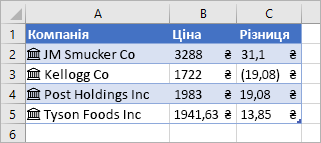
На згаданих вище клітинках із назвами компаній у стовпці A містяться дані типу "Біржова". Це відомо, тому що в них є така піктограма: 
Шукаєте простий спосіб отримати історичні фінансові дані? Спробуйте функцію STOCKHISTORY.
Географія
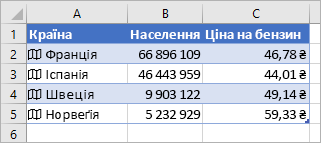
У цьому прикладі стовпець A містить клітинки з типом даних "Географія". Піктограма 
-
Введіть текст у клітинки. Щоб додати відомості про акції, введіть у кожній клітинці тікери, назву компанії або цінного паперу. Якщо потрібно додати географічні дані, у кожній клітинці введіть назву країни, регіону, регіону або міста.
-
Потім виділіть клітинки.
-
Хоча це не обов’язково, радимо створити таблицю Excel. Це полегшить видобування відомостей пізніше. Щоб створити таблицю, перейдіть до вкладки Вставлення > таблиці.
-
Виділіть клітинки, перейдіть на вкладку Дані та натисніть кнопку Біржі або Географія.
-
Якщо Excel збіг між текстом у клітинках і нашими джерелами в Інтернеті, текстовий тип перетвориться на тип даних "Біржова" або "Географія". Їх буде перетворено на таку піктограму для акцій:


-
Виберіть одну або кілька клітинок із типом даних, і відобразиться кнопка Вставити

-
Натисніть кнопку Вставити дані ще раз, щоб додати інші поля. Якщо використовується таблиця, з'явиться така порада: Введіть ім'я поля в рядку заголовка. Наприклад, введіть Change (Змінити) у рядку заголовка для акцій, і з'явиться зміна в прейскумері.
Примітка.: Якщо замість


-
Щоб отримати поточні дані для своїх типів даних, клацніть правою кнопкою миші клітинку зі зв'язаним типом даних і виберіть пункт Тип даних > Оновити. Після цього буде оновлено вибрану клітинку разом з іншими клітинками з таким самим типом даних.
Можливі дії
Зв'язані типи даних підключається до джерела даних в Інтернеті. Якщо перетворити текст на зв'язаний тип даних, у книзі буде встановлено зв'язок із зовнішніми даними. Таким чином, якщо дані зміняться в Інтернеті, їх можна оновити, оновивши в Excel. Щоб оновити дані, клацніть правою кнопкою миші клітинку зі зв'язаним типом даних і виберіть пункт Тип даних >Оновити. Після цього буде оновлено вибрану клітинку разом з іншими клітинками з таким самим типом даних.
Якщо потрібно оновити всі зв'язані типи даних і всі зв'язки з даними в книзі (зокрема запити, інші зв'язки з даними та зведені таблиці), виберіть Дані > Оновити все або натисніть клавіші Ctrl+Alt+F5.

Щойно текст перетвориться на дані типу "Біржа" або "Географія", у клітинці з’явиться піктограма. Клацніть її, щоб переглянути картку. Картка містить список полів і відповідних значень, які ви можете переглядати й використовувати. Залежно від даних, таких пар полів і значень може бути багато.
Наприклад, на знімку екрана показано картку France. Одним із полів, доступних для неї, є Capital. А Paris – це значення для цього поля. Інше поле, Leader(s), містить імена керівників як значення.
Щоб переглянути більше пар полів і значень, прокрутіть картку вниз.
Якщо вам цікаво, звідки починаються поля та значення, зверніть увагу на примітку "На основі" внизу картки.

Також можна додавати поля з карток. У відкритій картці наведіть вказівник миші на поле. Потім натисніть кнопку Видобути 
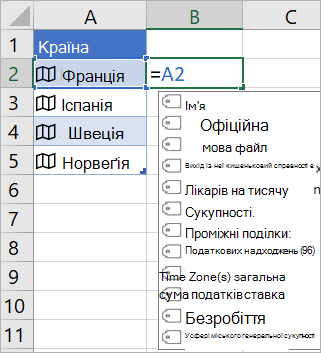
Ви можете створювати формули, у яких використовуються значення з клітинок із типами даних "Біржа" або "Географія". Це може бути корисно, якщо дані містяться не в таблиці. Наприклад, введіть =A2, а Excel'явиться меню автозаповнення, у якому відображаються доступні поля для "Франція". Крім того, можна ввести "растр" (наприклад, =A2). і в цьому меню також з'являться. в статті Створення формул із посиланнями на типи даних.
Потрібна довідка зі зв'язаних типів даних?
Створення формул із посиланнями на типи даних
Пов'язані типи даних: запитання й відповіді та поради










